文章详情页
u盘重装系统win10bios设置如何修改
浏览:10日期:2023-04-17 15:17:16
我们在对自己的win10系统进行重新安装之前,有的小伙伴可能会想要知道使用u盘重装系统的时候,win10的bios设置如何修改。那么对于这个问题小编觉得首先我们可以先重启电脑通过快捷键进入bios,然后在boot界面找到removeble device选项进行设置即可。具体步骤就来看下小编是怎么做的吧~

【U盘启动bios设置】【u盘启动快捷键大全】
u盘重装系统win10bios设置如何修改1、进入到BIOS界面后切换到boot选项界面,找到U盘选项(不同的电脑显示有些不同。
一般显示为u盘名称或以USB开头),小编这个界面上显示的是“removeble device”,是可移动设备的意思;
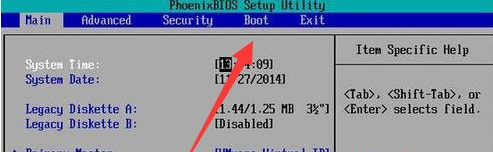
2、现在将“removeble device”移动至最上面,才能设置u盘启动,按“+键”实现向上移动;

3、移动到最上面后按F10键保存退出即可。这样就设置好了U盘为第一启动项了。
当不需要U盘第一启动时以同样的方法设置硬盘为第一启动即可。
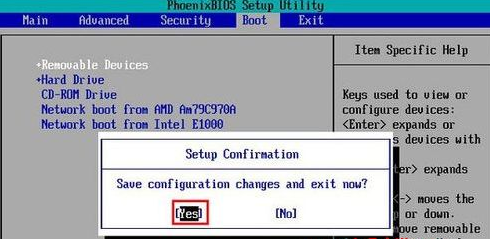
以上就是小编给各位小伙伴带来的u盘重装系统win10bios设置如何修改的所有内容,希望你们会喜欢。更多相关教程请收藏好吧啦网~
以上就是u盘重装系统win10bios设置如何修改的全部内容,望能这篇u盘重装系统win10bios设置如何修改可以帮助您解决问题,能够解决大家的实际问题是好吧啦网一直努力的方向和目标。
相关文章:
1. 基于 Ubuntu 20.04 LTS,KDE neon 20221222 版本发布2. CentOS7中无法找到pci find device函数的解决方法3. UOS文档查看器怎么添加书签? UOS添加书签的三种方法4. 苹果 macOS 13.2 正式版发布 Apple ID 安全密钥更新上线5. Mac如何连接蓝牙耳机?Mac蓝牙耳机连接教程6. Centos7安装Chacha20加密算法详解7. Win7屏幕常亮如何设置?Win7屏幕常亮设置方法介绍8. VMware虚拟机怎么分析bug记录?9. gnu bash shell编程之bash编程常用语法、特殊变量整理到一张图片上10. Windows11电脑屏幕倒过来了怎么办?Windows11电脑屏幕倒过来了解决方法
排行榜

 网公网安备
网公网安备